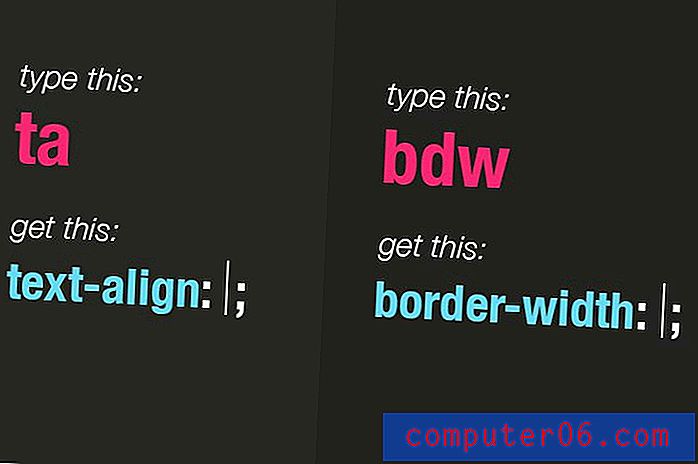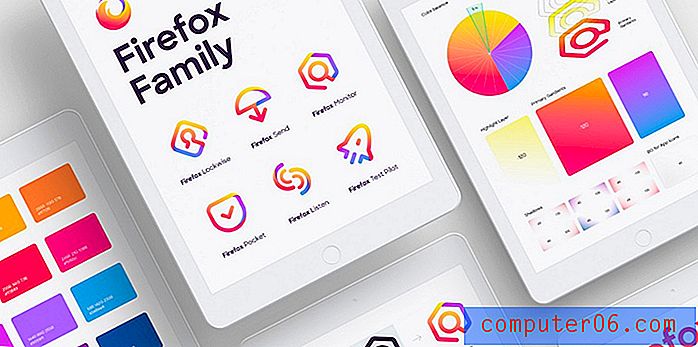Hvordan legge til en kommentar i Google Dokumenter
Google Dokumenter er en utmerket erstatning for dokumentredigering i mange situasjoner. Når en slik situasjon er miljøer hvor du ofte samarbeider om et dokument med en gruppe mennesker. Mens denne gruppen kan samles personlig for å jobbe med dokumentet, er det andre måter du alle kan gi dine innspill på.
Et nyttig element for å jobbe i Google Docs som et team er muligheten til å legge til kommentarer. Disse kommentarene kan sees av andre med tilgang til dokumentet, og gir et middel til å kommunisere om dokumentinnholdet uten å påvirke selve innholdet. Opplæringen vår nedenfor viser deg hvordan du setter inn en kommentar i Google Dokumenter.
Sette inn en kommentar i et Google Docs-dokument
Trinnene i denne artikkelen ble utført i nettleserbasert versjon av Google Docs. Spesielt ble dette gjort i Google Chrome.
Når du er ferdig med å lære om kommentarer, kan du lese denne veiledningen om bruk av gjennomgående i Google Dokumenter.
Trinn 1: Åpne Google Drive på https://drive.google.com/drive/my-drive og dobbeltklikk på Google Doc som du ønsker å kommentere.
Trinn 2: Merk teksten du ønsker å kommentere, eller plasser markøren på det punktet i dokumentet der du ønsker å kommentere.

Trinn 3: Klikk på knappen Legg til kommentar i verktøylinjen over dokumentet. Merk at du også kan gjøre dette ved å trykke på Alt + Ctrl + M på tastaturet.
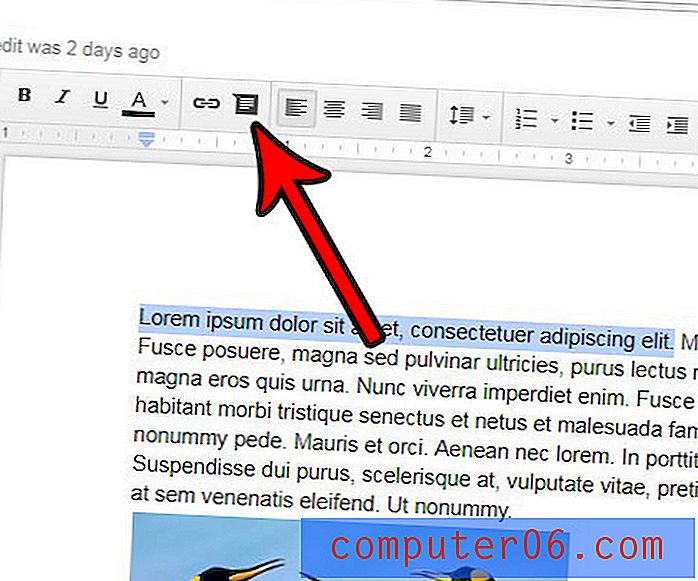
Trinn 4: Skriv inn kommentaren din i feltet, og klikk deretter på den blå kommentar- knappen. Kommentaren skal vise navnet som er knyttet til Google-kontoen din.
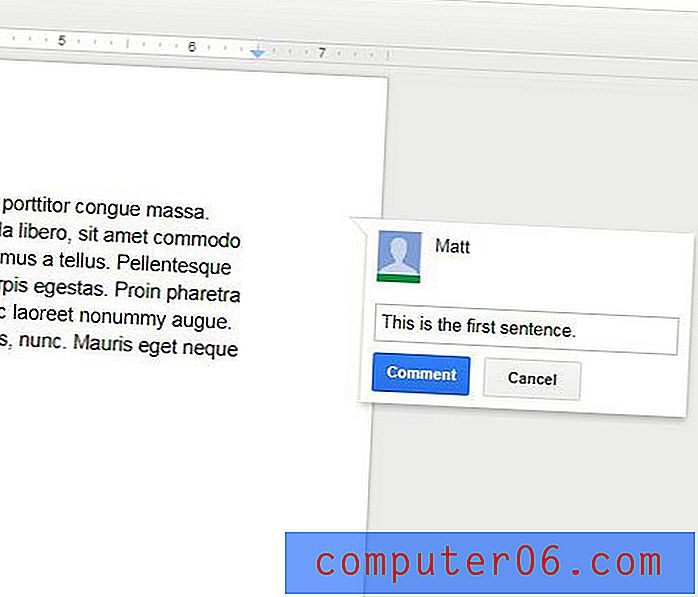
Når kommentaren er i dokumentet, kan du enten klikke på Løs- knappen for å avvise kommentaren, eller du kan klikke på ikonet med de tre prikkene for å redigere, slette eller koble til kommentaren .
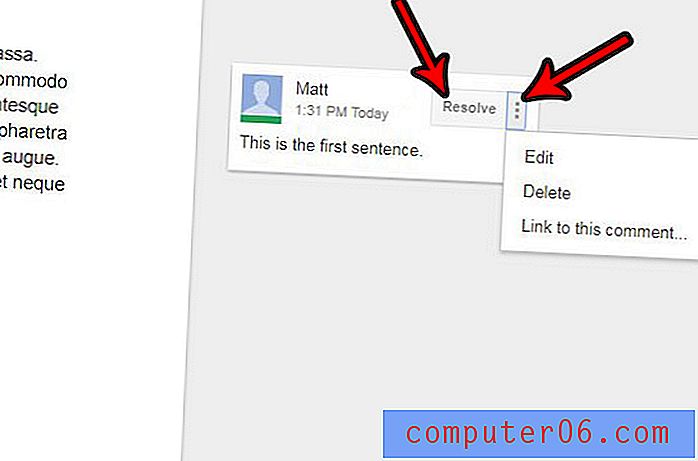
Er det et bilde i Google Doc, men du må fjerne en del av det før du kan være klar til å fullføre dokumentet? Lær hvordan du beskjærer et bilde i Google Docs uten å forlate applikasjonen.